Bootloader android kā un ar ko un ar ko atbloķēt bootloader

- 625
- 9
- Charles Emard
Pilnvaras, kas var nodrošināt saknes tiesības, vienmēr ir bijusi vēlamā atlīdzība lielākajai daļai ierīču lietotāju, kas darbojas ar Android operētājsistēmu. Viens no galvenajiem posmiem, kas nepieciešami iepriekšminēto privilēģiju iegūšanai. Acīmredzamu iemeslu dēļ, proti, ņemot vērā ražotāju vēlmi, novērst neatļautas viņu ierīču modifikācijas, sāknēšanas ielādētājs pēc noklusējuma lietotājam nav pieejams un kā apiet šo slēdzeni, un tas tiks apspriests šajā rakstā.

Bootloader atbloķēšanas metodes Android.
Darbs ar sāknēšanas ierīci
Tātad, lai sāktu, jāatzīmē, ka mobilo ierīču ražotāji iegulda kolosālus līdzekļus un centienus novērst neatļautas izmaiņas, kas ārkārtīgi sarežģī atbloķēšanas procesu un dažreiz neuzņemas šo darbību vispār. Faktiski, runājot par vienkāršāko valodu, visas ierīces var iedalīt divās kategorijās: 1. ir tās, kurās tiek nodrošināta “likumīgā” atbloķēšana, otrā ir tās, kuras to nevar izdarīt likumīgi. Un ir svarīgi saprast, ka darbības, kas tiks aprakstītas zemāk. Otrā kategorija ietver vēl lielāku personību un, lai novērstu ārkārtīgi nevēlamas sekas, jums ir jāsaprot, kuras ierīces lietotājam ir, kuras nevar ietvert viena raksta ietvaros un ir piemērotāka tematiskiem IT forumiem. Sāksim.
Procedūra
SVARĪGS. Jāsaprot, ka aplūkojamās darbības ar neveiksmīgu sniegumu var izraisīt faktu, ka jūsu sīkrīks pārvērtīsies par “ķieģeli” un vienkārši atteiksies ieslēgties.Turklāt tiek garantēta iepriekš minētā procedūra, kas novedīs pie visa satura noņemšanas viedtālrunī/planšetdatorā, tāpēc pirmais, kas jums jārūpējas galvenajām manipulācijām, kas izskatās šādas:
1. solis - Android SDK un USB draiveri:
- Apmeklējiet vietni http: // izstrādātāju.Android.Com/sdk/indekss.Html un lejupielādēt izstrādātāja Android SDK rīkus;
- Ieskrūvējiet iegūto arhīvu un palaidiet failu "SDK Manager". Ja grūtības rodas ar tā aktivizēšanu, piemēram, ja, atverot logu, tūlīt tiek aizvērts, mēģiniet instalēt Java paketi, kas ir pieejama oficiāli vietnē;
- Mapē “Rīki” fragmentam “Rīki” atzīmējiet karodziņu “Android SDK platformas rīki” un noklikšķiniet uz pogas “Instalēt pakotnes” un “pieņemt licenci”;
- Pagaidiet visu nepieciešamo komponentu ielādes un uzstādīšanas pabeigšanu;
- Manuāli lejupielādējiet un instalējiet jūsu sīkrīka draiverus, kas nepieciešami viedtālruņa vai planšetdatora pilnīgai un regulārai darbībai kopā ar datoru, piemēram, Sony Xperia, draiveris tiek ielādēts no oficiālās lapas "http: // Deceloper.Sonimobile.Com/lejupielādes/draiveri/Fastboot-Driver, par "hiuawei" viņi ir daļa no "Hisuite" paketes.
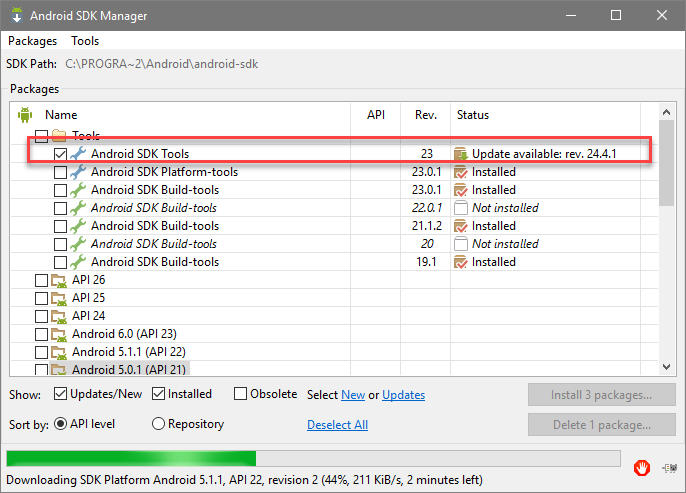
2. solis - atkļūdošana:
- Iepriekšminētās platformas-rīku mapē un ar skavas “Shift” noklikšķiniet uz ekrāna tukšās sadaļas un atlasiet vienumu “Atveriet komandas logu”;
- Aizpildiet komandu "ADB ierīces", un, reaģējot uz to, tiks parādīts Android ierīču sērijas skaits;
- Viedtālrunī/planšetdatorā atveriet “Iestatījumi” un dodieties uz sadaļu “Tālrunī”;
- Atrodiet līniju "montāžas numurs" un slīdiet pa to, līdz parādās ziņojums un piešķirtu izstrādātāja pilnvaras;
- Atgriezieties galvenajā iestatījumu sadaļā un atveriet jaunu izvēlnes vienumu ar daiļrunīgu vārdu "izstrādātājiem" un, ja ir virkne "atbloķēšanas OEM" (kas nebūt nav no vienmēr) noklikšķiniet uz tā;
- Aktivizējiet "USB" punktu un, ja nepieciešams, ievadiet paroli;
- Pievienojiet viedtālruni/planšetdatoru ar datoru un, atbildot uz ziņojumu "ļaujiet atkļūdot pa USB?"Izvēlieties" vienmēr atļaujiet šajā datorā ".
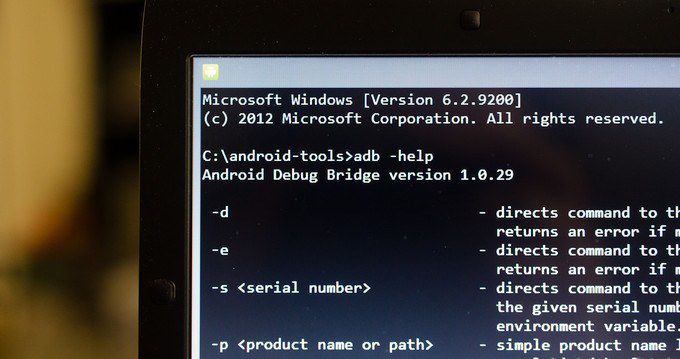
3. solis - atbloķēšanas atslēga:
Papildu procedūra būs atkarīga no tā, kura ražotāja ierīce ir pieejama. Vispārējā procedūra atbloķēšanas atslēgas iegūšanai ir aptuveni tāda pati - šī ir nepieciešamība apmeklēt ražotāja tematisko lapu, kas ir veltīta aplūkojamajai tēmai, un jāizveido viss manipulāciju diapazons, kas paredzēts instrukcijām.
- "Sony Xperia - http: // izstrādātājs.Sonimobile.Com/atblockbootloader/atbloķēt-iourboot-Loader/"
- "HTC - http: // www.Htcdev.Com/bootloader "
- "Huawei - https: // emui.Huawei.com/lv/spraudnis.Php?Id = atbloķēt un mod = detaļa "
- "LG - https: // izstrādātājs.Lge.Com/resurss/mobilais/retrievebootloader.Dev
Šo procesu ir bezjēdzīgi sīki aprakstīt, jo tas ir individuāls, un vienīgais, kas šeit jāatzīmē, ir tas, ka pēc atbloķēšanas atslēgas saņemšanas faila veidā ar ražotāja paplašinājumu ”.Bin "Ievietojiet to mapē" platformas rīki ".
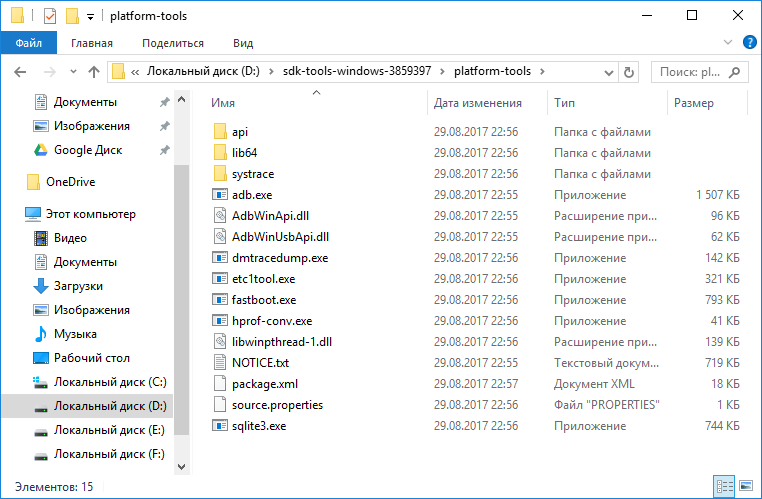
4. solis - strādājiet ar "Bootloader":
- Izslēdziet planšetdatoru vai viedtālruni;
- Noklikšķiniet uz pogas Power un samazināt skaļumu ielādēšanai "Fastboot" režīmā. Tas netiek izraisīts visiem mobilo sīkrīku modeļiem, tāpēc, ja nepieciešams, norādiet jūsu procedūru;
- Izmantojot USB kabeli, pievienojiet ierīci datoram;
- Pēc analoģijas ar iepriekš minētajiem punktiem 2. solī atveriet punktu "Atvērtas komandas";
- Ievadiet komandu, kas paredzēta jūsu modelim, piemēram:
"Ātrās boot mirgojoša atbloķēšana - Nexus 5x un 6p"
"Ātra bumbas OEM atbloķēšana - citam saiknei (vecākam)"
"Ātrsbidža OEM atbloķēšanas kods_c -blocking atbloCk_code.Bin - par HTC "
"Ātrās blīvēšanas blīvēšanas atbloķēšana.Bin - par lg "
- Atbildot uz izpildīto komandu viedtālrunī/planšetdatorā, var parādīties prasība apstiprināt atbloķēšanu, kur jums jāizvēlas “jā”;
- Gaidiet darba pabeigšanu, ņemot vērā faktu, ka process var aizņemt daudz laika, tas attiecas arī uz pirmo OS izlaišanu pēc veiktajām darbībām;
- Iegūstiet pacietību un patvaļīgi nepārtrauc operētājsistēmas iekraušanu un ierīces standarta iekļaušanu.
Secinājums
Šajā sakarā var uzskatīt. Kā redzams no visiem iepriekšminētajiem, nav nekā pārāk grūti strādāt ar iekrāvēju. Viss ir diezgan vienkārši un saprotams, it īpaši, ja ražotājs sniedza šai iespējai un sniedza detalizētas instrukcijas, tāpat kā atslēgas saņemšana. Noslēgumā ir vērts vēlreiz atzīmēt, ka tikai jūs esat atbildīgs par iespējamām negatīvajām sekām, kas saistītas ar procedūru. Pirms sākat jebkādas aktīvas darbības, jums vajadzētu domāt vairākas reizes.
- « Multivides funkciju pakete un Windows 10 - problēmas un to risinājumi
- Windows laika mēroga mērķa un izslēgšanas procedūra »

